Chociaż YouTube jest dostępny na każdej możliwej platformie, usługa zapewnia najlepsze wrażenia na telewizorze smart TV. Aplikacja jest domyślnie dostępna na wszystkich telewizorach z systemem Android. Ale co, jeśli YouTube TV nie otworzy się lub nie zadziała na Twoim smart TV? Oto najlepsze sposoby naprawienia niedziałającego YouTube TV na Android TV.

Gdy YouTube przestaje działać na Android TV, wracasz do korzystania z usługi na telefonie lub tablecie. Jeśli chcesz oglądać ulubione filmy z YouTube na dużym ekranie, skorzystaj z poniższych sztuczek i rozwiąż problemy z YouTube na Android TV.
1. Uruchom ponownie Android TV
To pierwsza sztuczka, którą powinieneś wypróbować, gdy jakakolwiek aplikacja przestanie działać na Android TV. Oto, jak ponownie uruchomić Android TV.
Krok 1: Naciśnij i przytrzymaj przycisk zasilania na pilocie Android TV.
Krok 2: na telewizorze pojawi się wyskakujące menu. Wybierz Uruchom ponownie i spróbuj ponownie użyć YouTube.
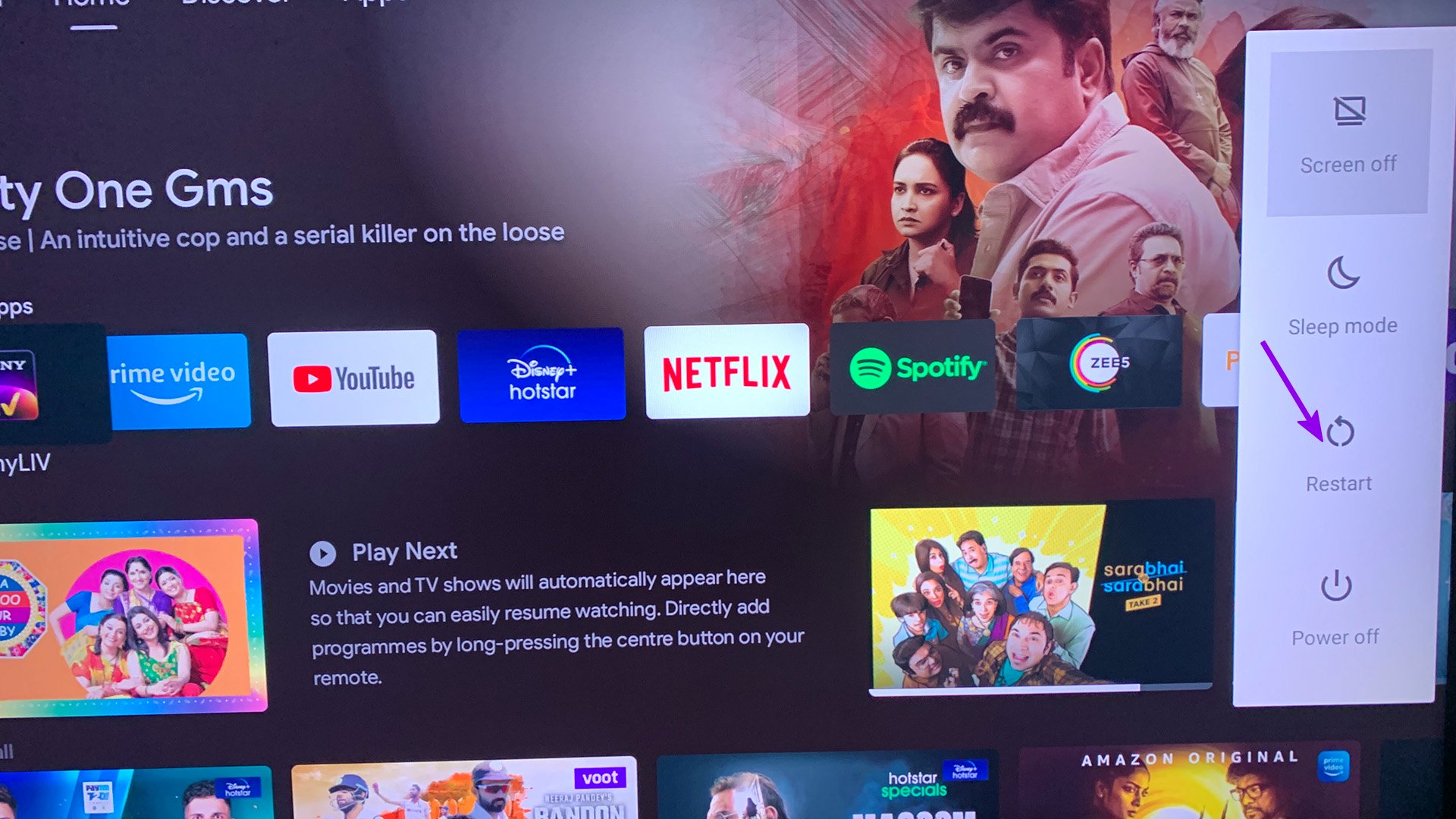
2. Sprawdź łączność Wi-Fi
Czy masz problemy z łącznością Wi-Fi w Android TV? Bez względu na to, jaką sztuczkę spróbujesz z listy, YouTube nie zadziała. Zapoznaj się z naszym przewodnikiem, jak rozwiązać problemy z Wi-Fi w Android TV, jeśli napotkasz problemy z podłączeniem do niego telewizora. Po nawiązaniu łączności bezprzewodowej w telewizorze z systemem Android możesz zastosować inne rozwiązania.
3. Sprawdź stan YouTube
YouTube może mieć problemy po stronie serwera. W takim przypadku napotkasz problemy z buforowaniem lub brakiem ładowania YouTube na każdej platformie, w tym Android TV.
Możesz odwiedzić downdetectora i wyszukaj YouTube. Jeśli inni staną w obliczu tego samego, zauważysz ogromne skoki przestojów. Nie masz innego wyjścia, jak tylko poczekać, aż Google rozwiąże problemy po stronie serwera.
4. Wymuś zatrzymanie YouTube
Podobnie jak w przypadku Androida, możesz wymusić zatrzymanie aplikacji, która sprawia problemy na Android TV, i ponowne jej uruchomienie. Wykonaj poniższe czynności, aby wymusić zatrzymanie YouTube na Android TV.
Krok 1: Z ekranu głównego Android TV przejdź do menu Aplikacje.
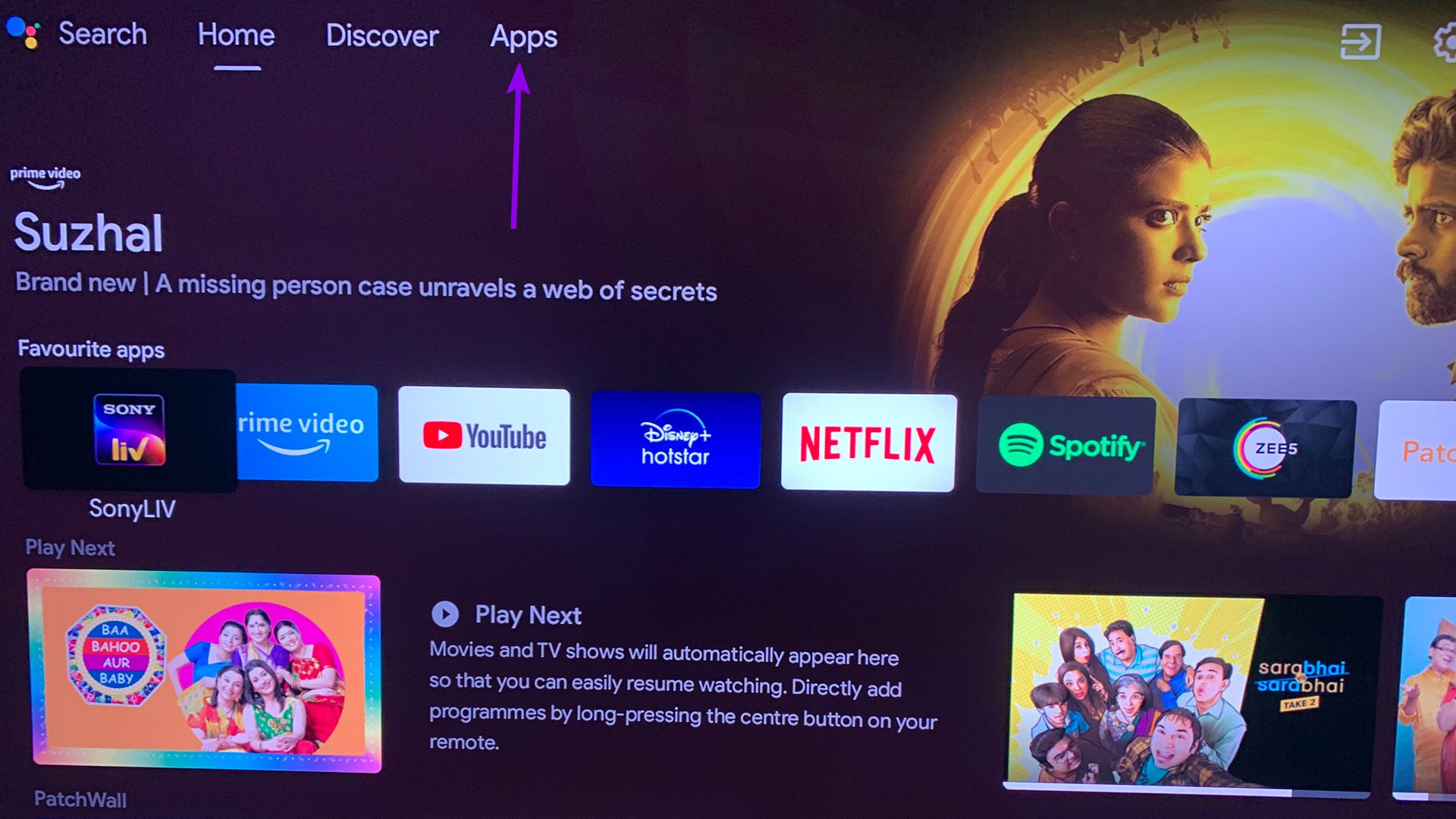
Krok 2: Wybierz YouTube i przytrzymaj przycisk wyboru na ikonie aplikacji.
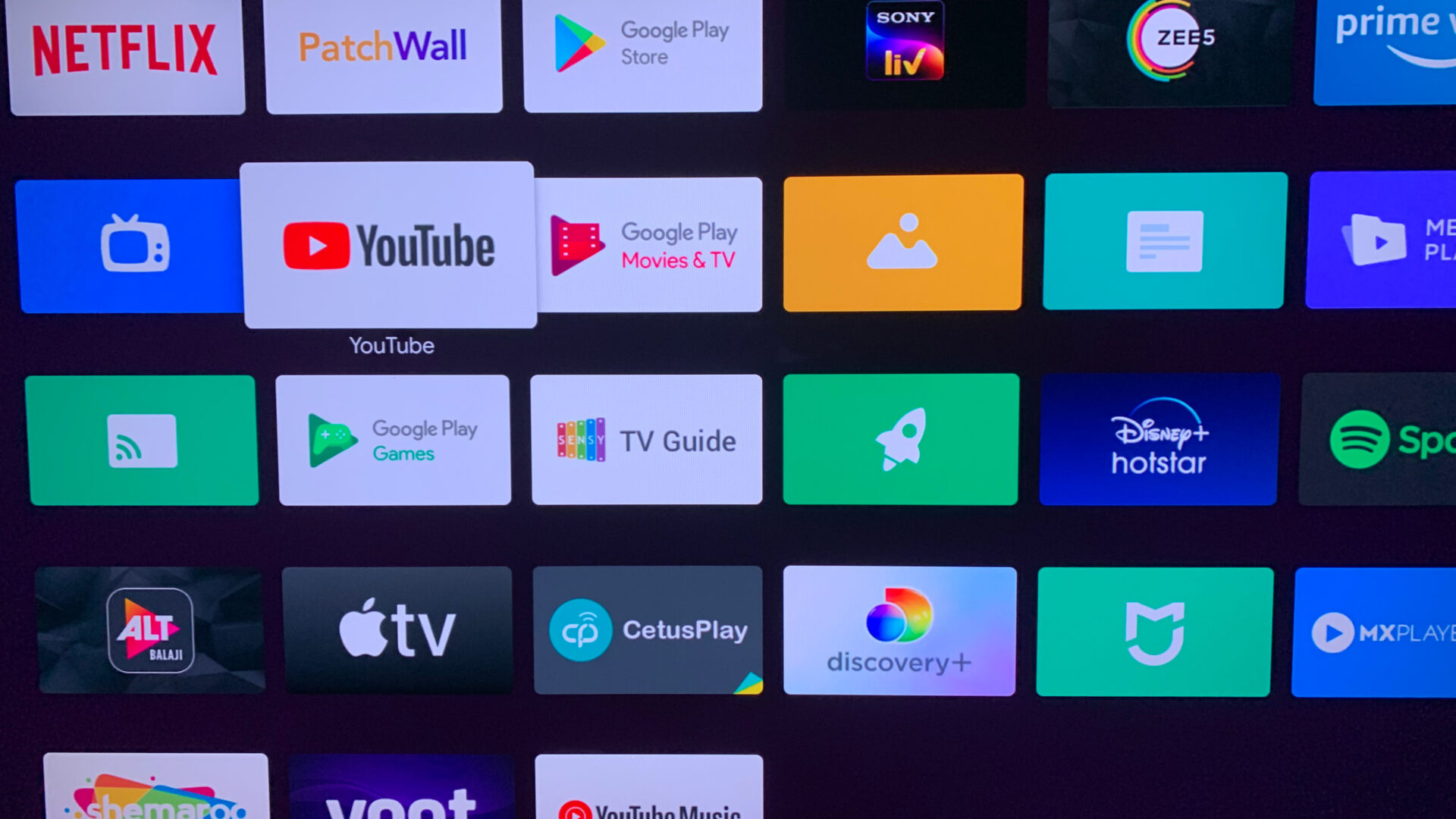
Krok 3: Wybierz Informacje z menu kontekstowego.
Krok 4: Kliknij Wymuś zatrzymanie w menu bocznym.
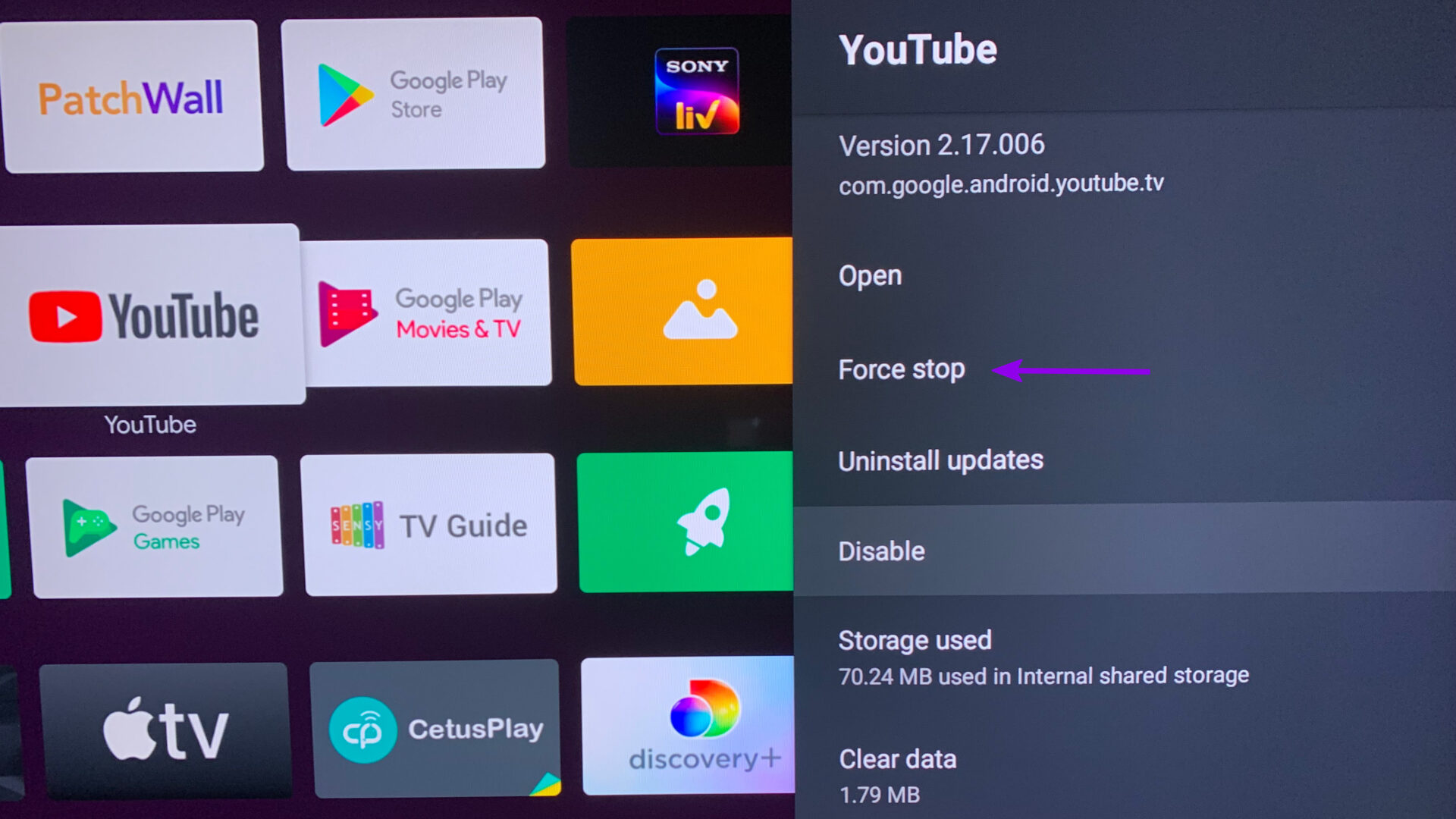
Uruchom ponownie Androida Telewizor i ponownie otwórz YouTube.
5. Odinstaluj aktualizacje YouTube
Android TV automatycznie aktualizuje aplikacje w tle. Niedawna błędna aktualizacja YouTube mogła zepsuć działanie aplikacji na telewizorze. Musisz odinstalować aktualizacje YouTube. Oto jak.
Krok 1: Otwórz menu informacji o aplikacji YouTube (patrz kroki powyżej).
Krok 2: Wybierz Odinstaluj aktualizacje na pasku bocznym.
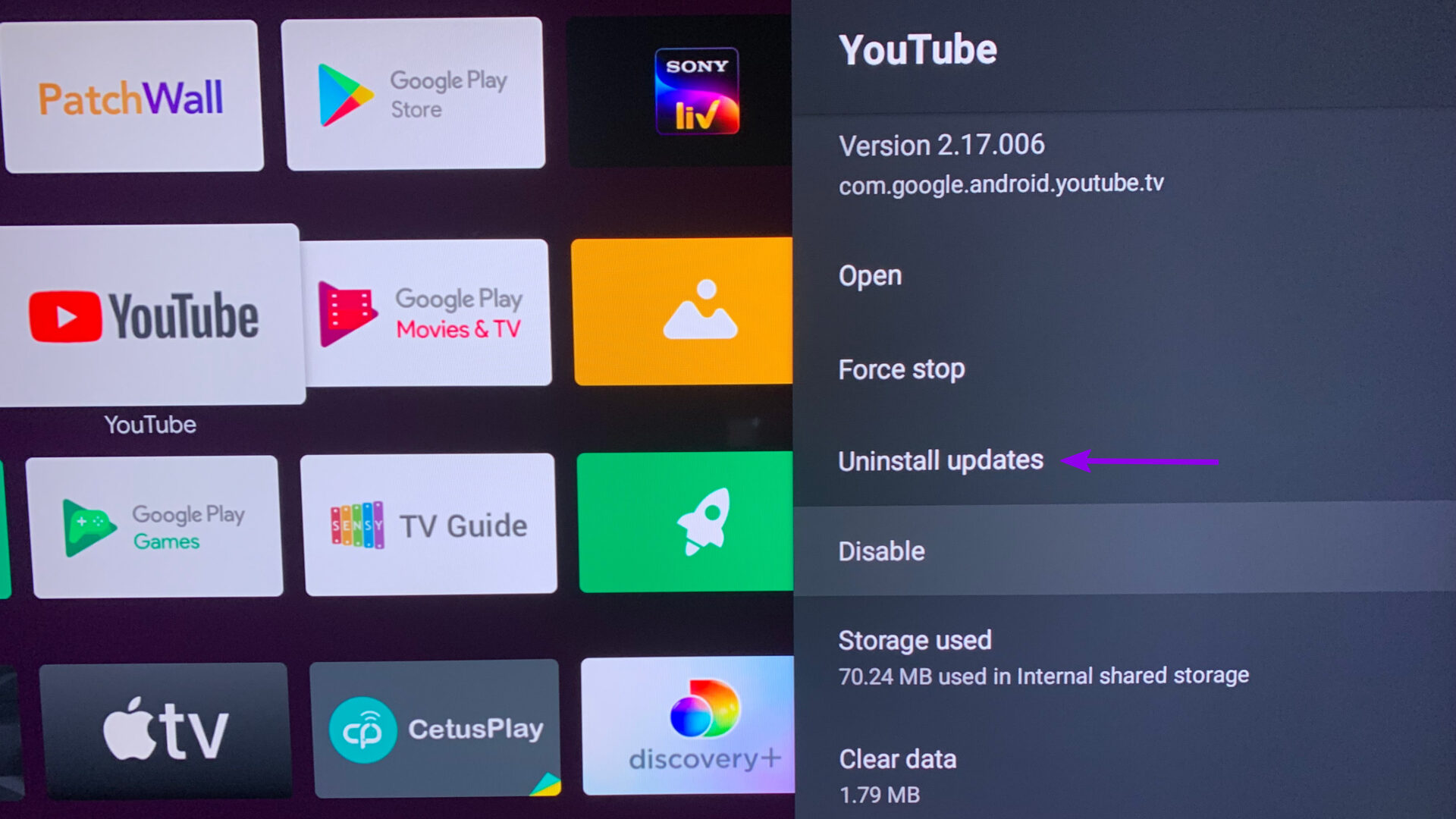
Krok 3: Potwierdź swoją decyzję.
6. Wyłączanie i włączanie YouTube
Czy nadal masz problemy z YouTube na Android TV? Możesz wyłączyć YouTube i włączyć go ponownie po pewnym czasie.
Krok 1: Przejdź do menu Aplikacje w Android TV.
Krok 2: Naciśnij i przytrzymaj ikonę aplikacji YouTube i otwórz menu informacyjne.
Krok 3: Wybierz opcję Wyłącz na pasku bocznym.
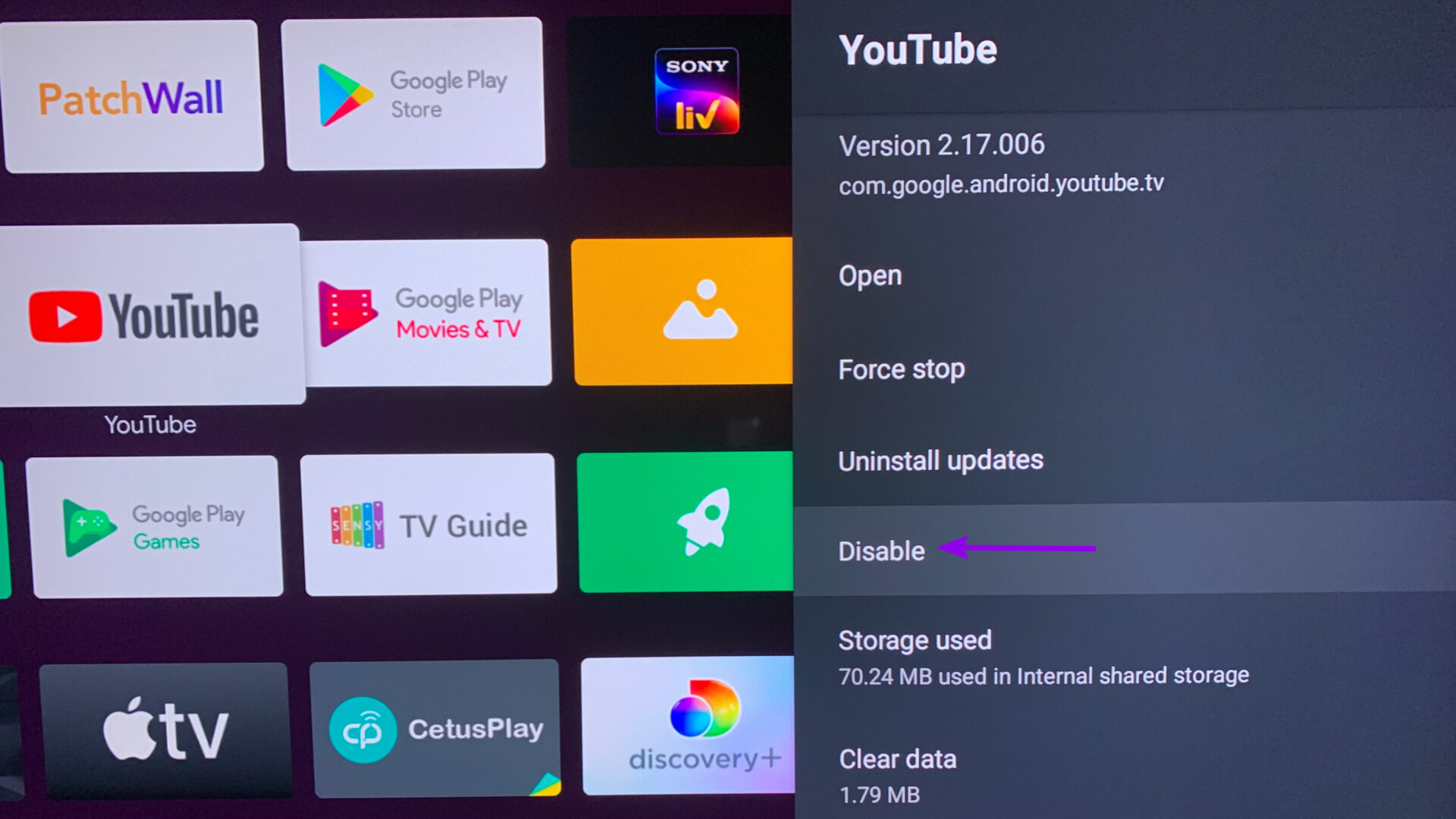
Krok 4: Poczekaj kilka minut i włącz ponownie.
Uruchom ponownie Android TV (sprawdź pierwsze rozwiązanie) i otwórz YouTube.
7. Wyczyść pamięć podręczną YouTube
Jeśli jesteś zaawansowanym użytkownikiem YouTube, możesz uszkodzić aplikację przy użyciu zbyt dużej ilości danych z pamięci podręcznej. Możesz łatwo wyczyścić pamięć podręczną i zacząć od zera.
Krok 1: W menu Aplikacje naciśnij i przytrzymaj ikonę aplikacji YouTube.
Krok 2: Wybierz Informacje z menu kontekstowego.
Krok 3: Zaznacz Wyczyść dane z pamięci podręcznej na pasku bocznym.
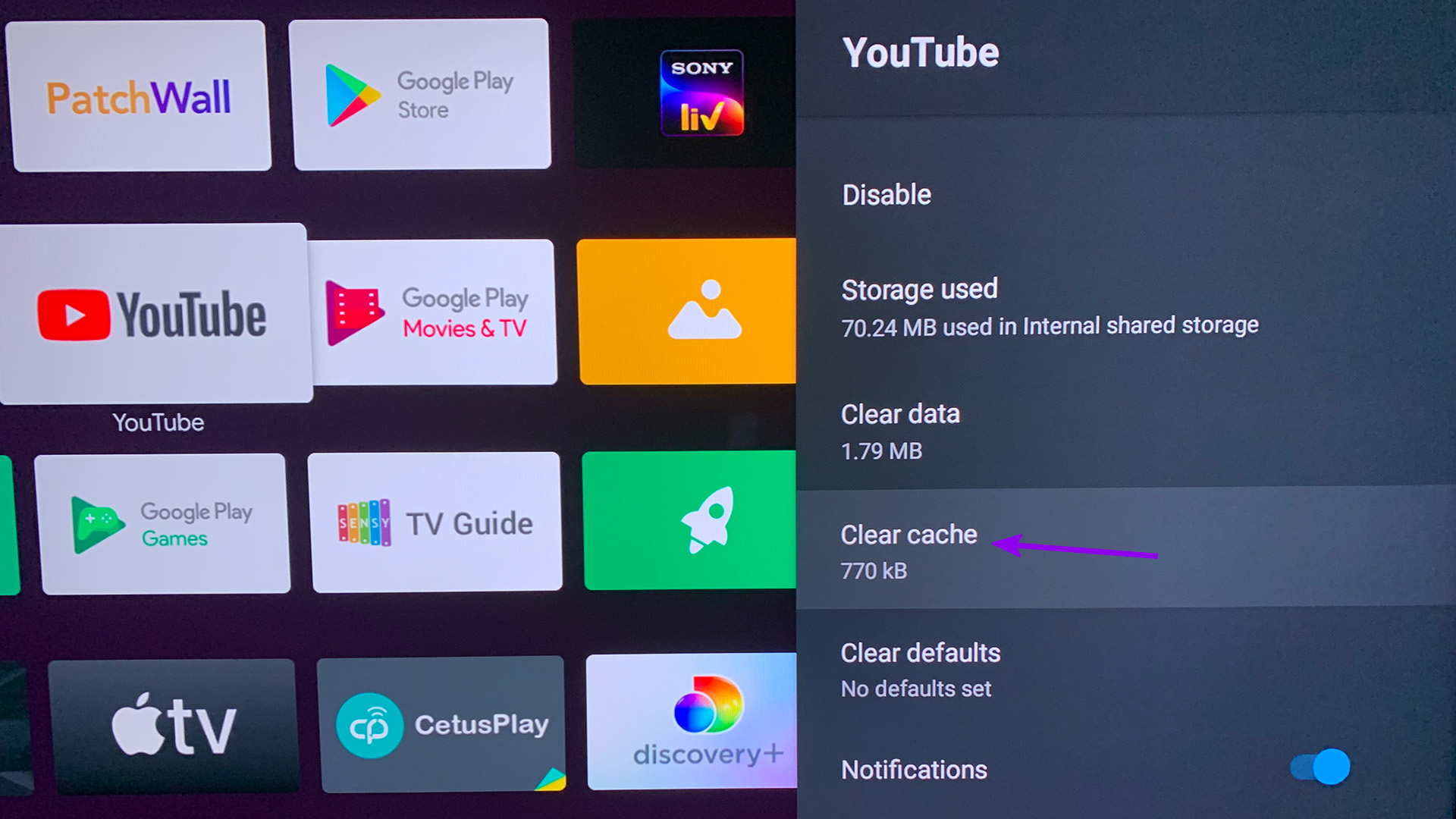
Krok 4: Wybierz Wyczyść pamięć podręczną.
8. Wyczyść dane YouTube
Wyczyszczenie danych YouTube spowoduje usunięcie Twojego konta z aplikacji i konieczne będzie ponowne dodanie go. Ta sztuczka zadziałała, gdy napotkaliśmy problemy z YouTube na Android TV.
Krok 1: Otwórz menu informacji o aplikacji YouTube (patrz czwarty krok powyżej).
Krok 2: Wybierz wyczyść dane i ponownie korzystaj z YouTube.
9. Daj YouTube odpowiednie uprawnienia
YouTube ma przydatną funkcję głosową do wyszukiwania filmów za pomocą głosu. Jeśli YouTube nie ma uprawnień do mikrofonu, nie wykryje Twoich zapytań głosowych. Wykonaj poniższe czynności i upewnij się, że YouTube ma uprawnienia do mikrofonu.
Krok 1: Przejdź do menu informacji o aplikacji YouTube (sprawdź czwartą sztuczkę powyżej).
Krok 2: Wybierz uprawnienia z menu bocznego.
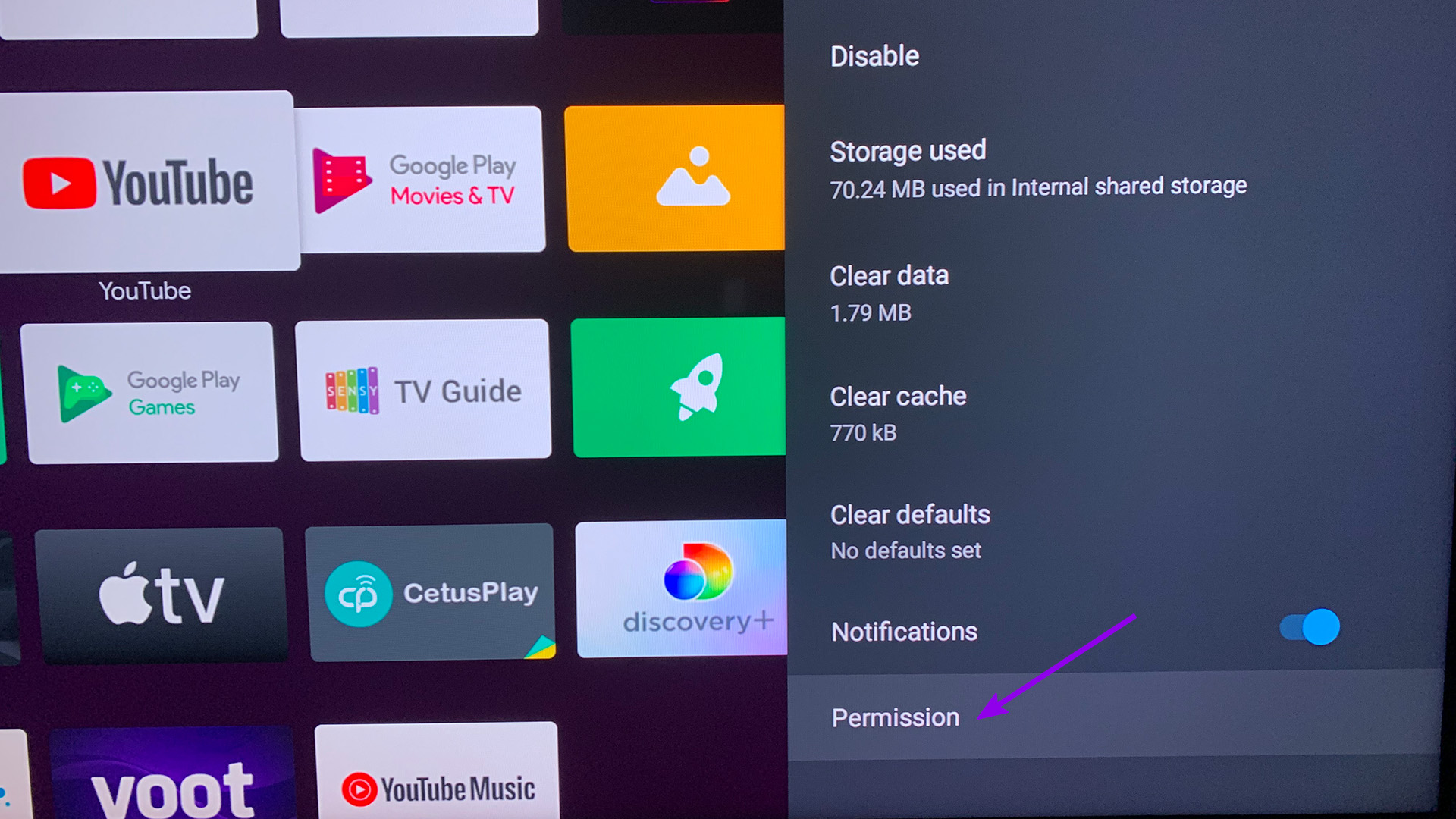
Krok 3: Włącz uprawnienia mikrofonu w następującym menu.
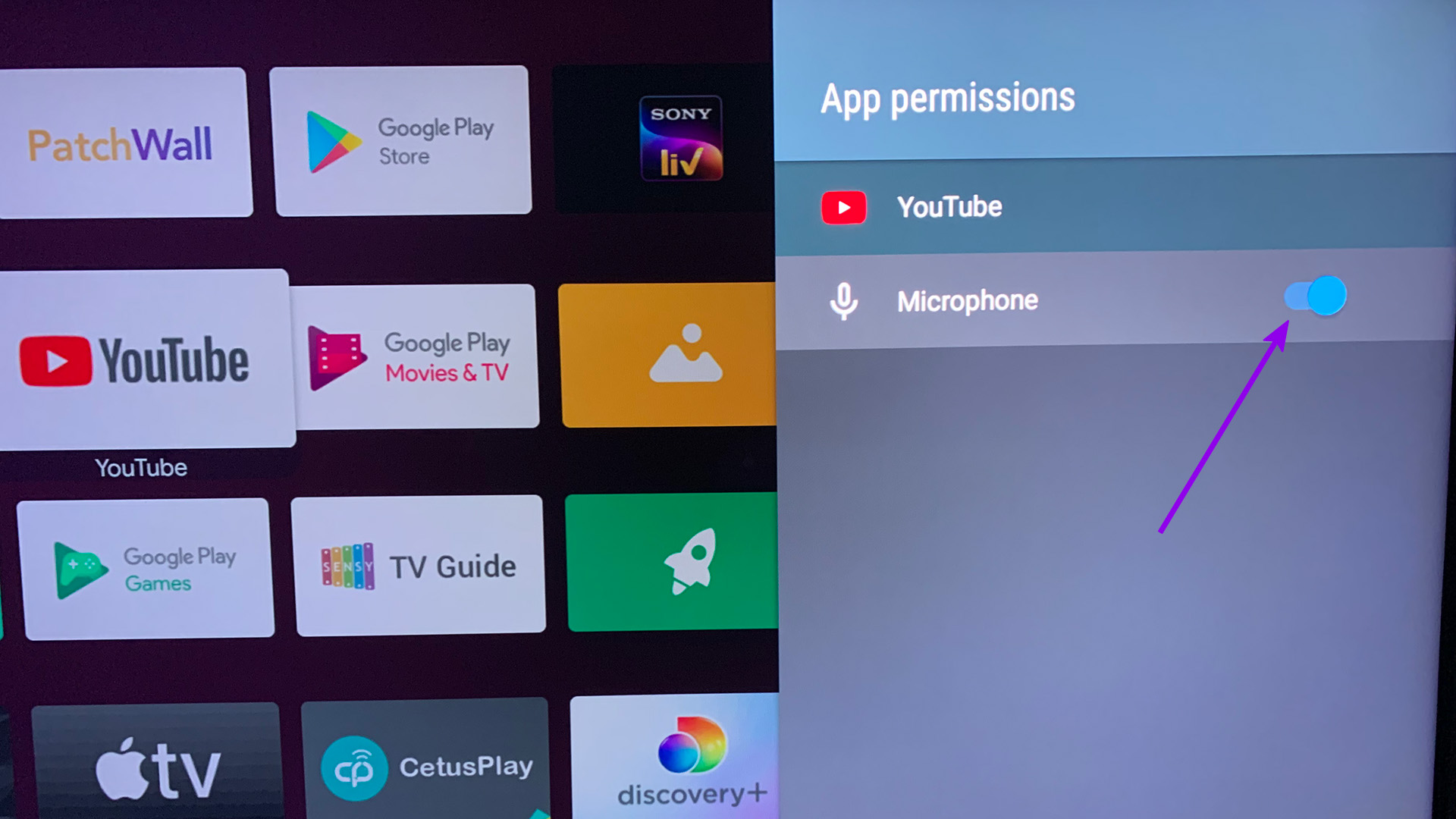
Otwórz YouTube i zacznij wyszukiwać filmy za pomocą poleceń głosowych.
Korzystaj z YouTube na dużym ekranie
Zanim przejdziesz na mały ekran smartfona lub stolika, aby oglądać filmy z YouTube, skorzystaj z powyższych trików i odzyskaj idealne wrażenia z YouTube na dużym ekranie. Która sztuczka zadziałała dla Ciebie? Podziel się swoimi odkryciami w sekcji komentarzy poniżej.


